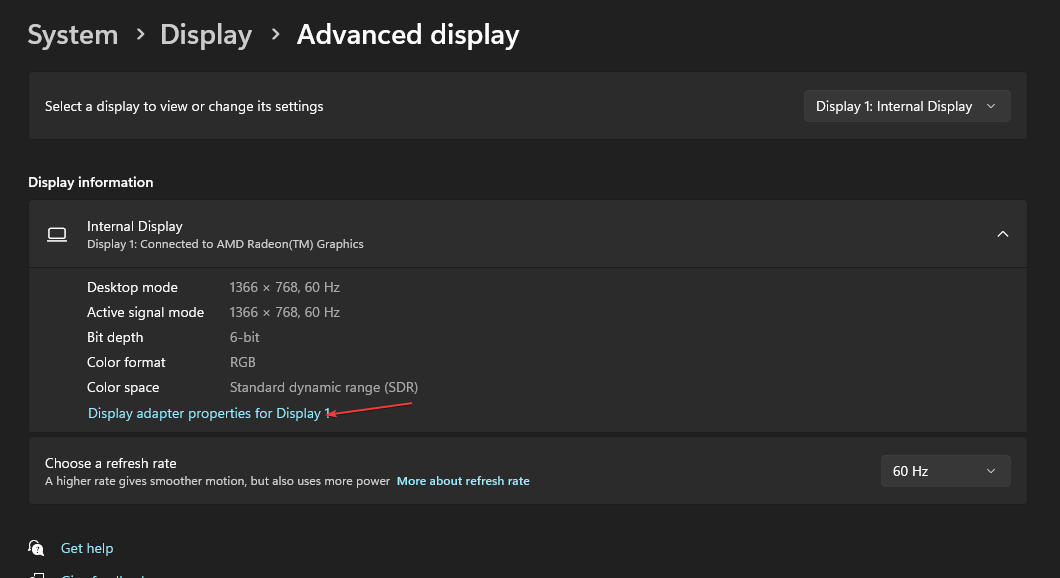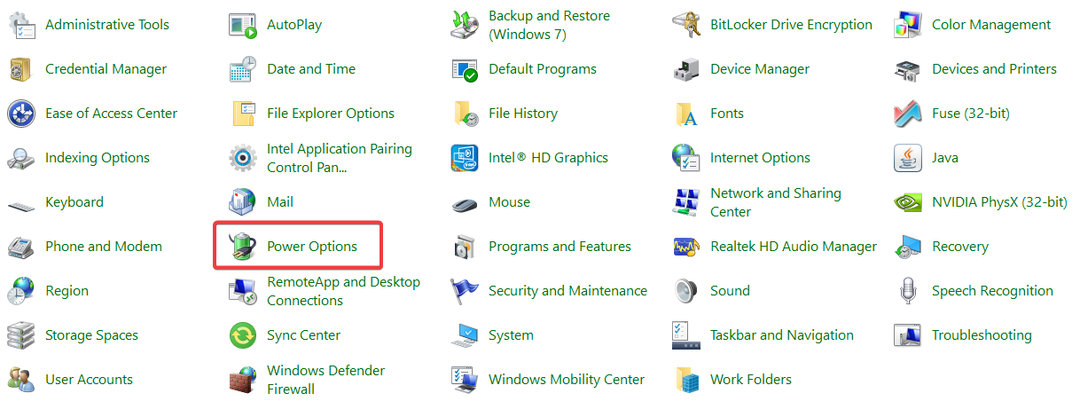Chcete-li tento problém obejít, upravte nastavení registru
- Thunderbolt zvyšuje vizuální zážitek a neúspěšné připojení může být frustrující.
- Problém může způsobit nekompatibilní kabel, nesprávné nastavení zobrazení a zastaralý ovladač nebo firmware.
- Chybu připojení opravíte vrácením ovladače a úpravou hodnoty externího displeje.

XINSTALUJTE KLIKNUTÍM NA STAŽENÍ SOUBORU
- Stáhněte si Outbyte Driver Updater.
- Spusťte jej na svém PC najít všechny problematické ovladače.
- Poté klikněte na Aktualizovat a použít vybrané získat nejnovější verze ovladačů.
- OutByte Driver Updater byl stažen 0 čtenáři tento měsíc.
Připojení externího monitoru k počítači pomocí konektoru Thunderbolt může zvýšit vaši produktivitu a vizuální zážitek. Problémy s tím, že externí monitor nefunguje s konektorem Thunderbolt, však mohou být frustrující.
Proto zde poskytneme podrobného průvodce řešením problémů. Stejně tak se můžete dozvědět, jak na to nastavit Thunderbolt Display na Windows.
Proč můj Thunderbolt nerozpoznává můj externí monitor?
- Chybu může způsobit nekompatibilní kabel nebo adaptér Thunderbolt.
- Nesprávné nastavení zobrazení na vašem počítači může způsobit, že Thunderbolt bude fungovat s externími monitory.
- Zastaralý ovladač nebo firmware pro váš řadič Thunderbolt nebo grafickou kartu může způsobit neoptimální výkon.
- Fyzické poškození nebo vadné kabely, konektory a adaptéry Thunderbolt mohou způsobit chybu.
- Priorita zařízení Thunderbolt, jako jsou dokovací stanice nebo externí GPU, může mít přednost před externím monitorem.
- Pokud je externí monitor deaktivován nebo není nastaven jako primární displej, může více připojení displeje způsobit chybu.
- Konkrétní software nebo ovladače nainstalované v počítači mohou být v konfliktu s připojením Thunderbolt.
- Výše uvedené faktory se na různých počítačích liší. Nicméně budeme diskutovat o tom, jak opravit chybu ve vašem počítači.
Co mohu dělat, pokud externí monitor nefunguje s konektorem Thunderbolt?
Než budete pokračovat v pokročilých krocích, vyzkoušejte následující předběžné kontroly:
- Ujistěte se, že je kabel Thunderbolt pevně připojen, a ověřte, zda jsou všechny kabely a adaptéry v dobrém stavu.
- Vypněte a zapněte počítač a externí monitor na několik sekund.
- Aktualizujte ovladače a firmware, abyste zajistili, že ovladač Thunderbolt, grafické karty a ovladače monitoru jsou aktuální.
Pokud chyba přetrvává, pokračujte následujícími pokročilými kroky.
1. Rollback ovladač grafické karty
- zmáčkni Okna klíč, typ devmgmt, a stiskněte Vstupte otevřít Správce zařízení.
- Dvakrát klikněte na Adaptéry displeje Chcete-li jej rozbalit, klepněte pravým tlačítkem myši na grafický ovladač a vyberte Vlastnosti.
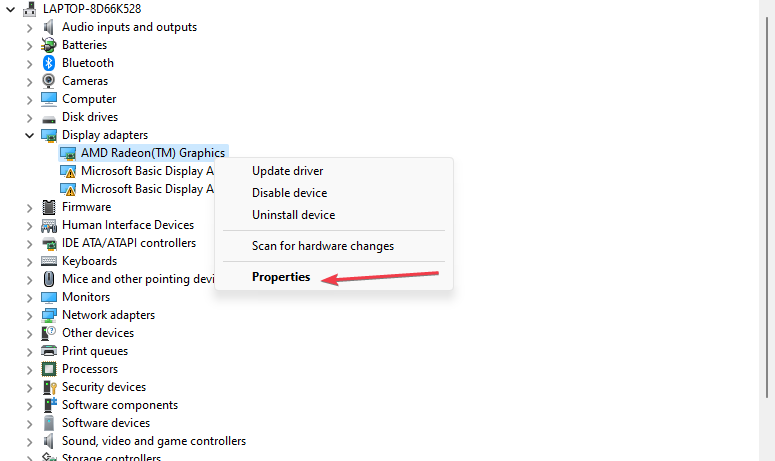
- Poté klikněte na Řidič kartu shora a klepněte na Vrátit zpět ovladač knoflík.

- Vybrat Ano dokončete proces a restartujte zařízení.
Vrácením zpět grafické karty obnovíte ovladač grafické karty na předchozí verzi a vyřešíte problémy s kompatibilitou. Externí monitor, který nefunguje s konektorem Thunderbolt, by proto měl být opraven.
Můžete si přečíst o tom, jak na to vrátit zpět ovladače na počítačích se systémem Windows.
2. Pomocí Editoru registru
- Klepněte pravým tlačítkem myši na Okna ikonu, vyberte Správce zařízení z vyskakovací nabídky.
- Dvakrát klikněte na Displejové adaptéry Chcete-li jej rozbalit, klepněte pravým tlačítkem myši na položku externí monitora klikněte na Vlastnosti.
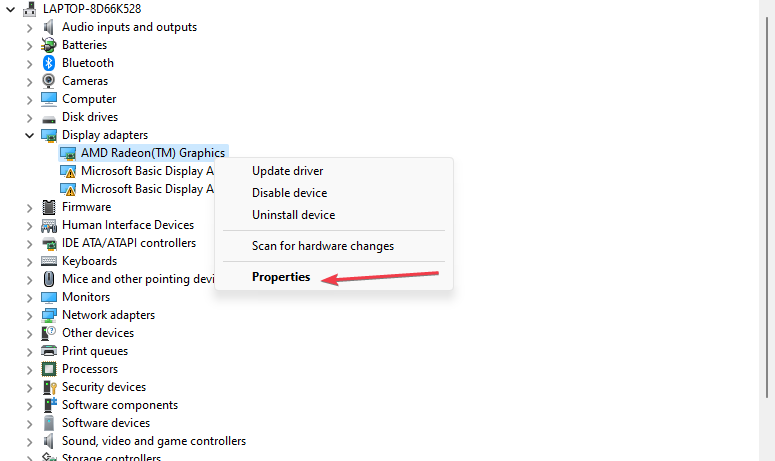
- Klikněte na Podrobnosti v dialogovém okně klepněte na šipku rozevíracího seznamu Vlastnosti a vyberte Průvodce třídy.
- Všimněte si Kód hodnoty a zavřete Správce zařízení.
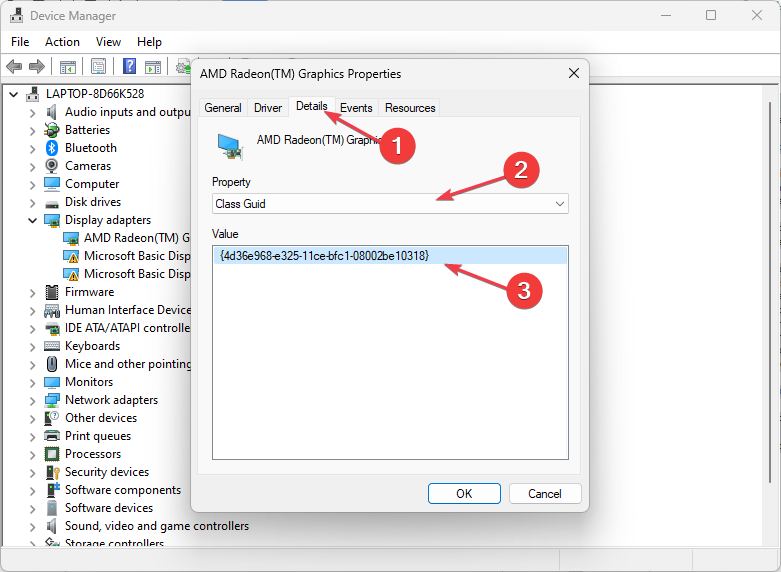
- Klikněte levým tlačítkem na Okna ikona, typ Regedita stiskněte Vstupte otevřít Editor registru.
- Vybrat Ano na Kontrola uživatelského účtu dialogové okno.
- Zkopírujte a vložte následující adresář do adresního řádku a stiskněte Vstupte:
HKEY_LOCAL_MACHINE\SYSTEM\ControlSet001\Control\Class
- Přejděte do složky se stejným kódovým názvem, jaký jste uvedli dříve.
- Klikněte na 0002 složku a nastavte RMenablePhyRepeater vstup do 1.

Všimněte si, že pokud v počítači nemáte složku 0002, můžete změnit parametry ve složce 0000.
Podívejte se na náš návod, jak to opravit zakázána úprava registru administrátorem na Windows.
- 0xC1900101 – 0x20004 Chyba instalace: 3 způsoby, jak ji opravit
- Oprava: PC se po nové instalaci CPU nespouští
- Gpedit nezobrazuje šablony pro správu [Oprava]
- Černá obrazovka notebooku Dell: 5 způsobů, jak to rychle opravit
Navíc máme průvodce o Thunderbolt nezobrazuje připojená zařízení ve Windows a jak to opravit.
Podívejte se také na našeho úplného průvodce nastavením Chyba aplikace Thunderbolt, která se již nepoužívá na tvém počítači.
Pokud máte další dotazy nebo návrhy týkající se této příručky, laskavě je napište do sekce komentářů níže.
Stále máte potíže? Opravte je pomocí tohoto nástroje:
SPONZOROVÁNO
Některé problémy související s ovladači lze vyřešit rychleji pomocí přizpůsobeného řešení ovladače. Pokud máte stále problémy s ovladači, jednoduše nainstalujte OutByte Driver Updater a okamžitě jej uvést do provozu. Nechte jej tedy okamžitě aktualizovat všechny ovladače a opravit další problémy s počítačem!